Pokud jste ztratili Windows 7 hesla a nemají jiný účet správce nebo disk pro resetování hesla, nebudete schopni se dostat do počítače a obnovit ztracené heslo. Pokud nejsou žádné další uživatelské účty v počítači, můžete nikdy používat počítač znovu do té doby přeinstalovat systém.
Proto je nejlepší způsob, jak udržet váš počítač před smrtí a zachovat všechna data uložená na něm neporušené, je vytvořit disk pro resetování hesla vlastními silami obnovit své Windows 7 zapomenuté heslo . Jak? Stačí sledovat níže uvedený 3-step guide.
Krok 1. Vytvořte disketu pro vytvoření nového hesla Windows 7
Chcete-li vytvořit disketu pro resetování hesla, první věc, kterou musíte udělat, je vybrat si program, který lze vypálit na bootovací disk. Wondershare LiveBoot bootovací CD / USB je takový typ programu, který vám umožní vstoupit do počítače a resetovat zapomenuté heslo správce v systému Windows 7 . Můžete ji použít v systému Windows 7, XP nebo Vista, a vypálit na CD / DVD nebo na externí USB disk.
Po spuštění programu na počítači, otevře se okno softwaru se zobrazí následující.

Vše, co musíte udělat, je zde kliknout na tlačítko hořet po vložení prázdné CD / DVD nebo USB disk do počítače. Pak se na disk nebo USB flash disk, když se proces nedokončí. Je to extrémně pracovat. Jedna věc, kterou je třeba věnovat pozornost, je, že se rozhodli spálit s USB disku, pokud není hořák v počítači nainstalována, protože hořící USB disk nežádá za příplatek hořáku.
Krok 2. Zadejte zamčené počítač, jehož heslo jste ztratili
Zde můžete vstoupit do uzamčené počítač nyní. Vložte bootovací disk nebo USB flash disk, které jste právě vytvořili do počítače. Začít je a stiskněte tlačítko F12 okamžitě vstoupit Boot Device Menu. Můžete si vybrat USB CD-ROM a klepněte na tlačítko Enter. Pak dostanete boot menu následovně. Vyberte „Boot z LiveBoot“ a pak se dostanete do uzamčené systému.

Krok 3. Obnovte ztracené Windows 7 hesla
Když jsou systémové soubory vložen úplně, máte v systému nyní a LiveBoot spustí automaticky. Zde je třeba zvolit „Password & Key Finder“ na rozhraní programu a narazil na „Administrace Heslo Resetter“ resetovat zapomenuté heslo administrátora Windows 7 as prázdnou.
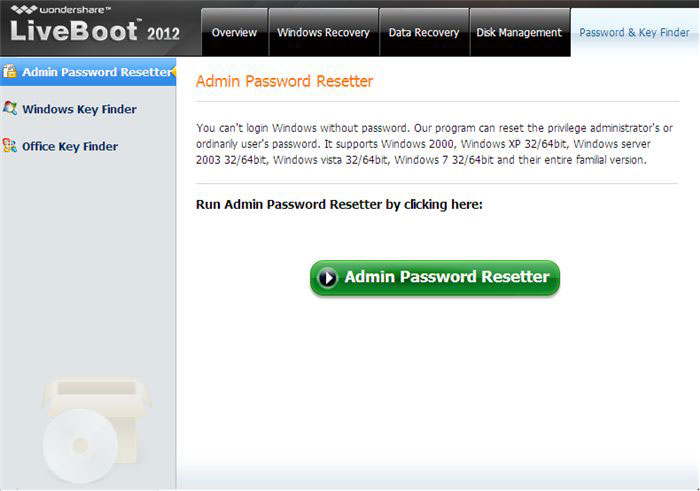
Restartujte počítač a dostat se do systému jako obvykle, zjistíte, že systém nebude ptát na heslo anymore, a můžete zadat jako dříve používat počítač.
Pokud se chystáte nastavit nové heslo v počítači se systémem Windows 7, aby se zabránilo neoprávněnému přístupu, ujistěte se, že heslo, které jste zadali, snadno zapamatovatelné, takže nebudete ztrácet znovu.
Problémy Computer
- Computer Crash Problémy +
- Chyba obrazovka Win10 +
- Vyřešit Vystavení počítače +
-
- Computer zvyklý Sleep
- Nenastartuje při použití jiný operační systém?
- Umožnit obnovení Option
- Vyřešit ‚Přístup byl odepřen Chyba‘
- Nízká chyba paměti
- Chybějící DLL soubory
- PC nebude ukončen
- Chyba 15 Soubor nebyl nalezen
- Firewall nefunguje
- Nemůže vstoupit do BIOSu
- Computer přehřátí
- Unmountable Boot Chyba Objem
- AMD Quick Stream Error
- ‚Hluk ventilátoru příliš Loud‘ problém
- Shift Key nefunguje
- Žádný zvuk na počítači
- ‚Hlavní panel zmizelo‘ Chyba
- Počítač běží pomalu
- Počítač se automaticky restartuje
- Počítač se nezapne
- Vysoké využití v systému Windows
- Nelze se připojit k Wi-Fi
- 'Hard Disk Bad Sector'
- Pevný disk není detekován?
- Nelze se připojit k Internetu v systému Windows 10
- Nemůže vstoupit do nouzového režimu v systému Windows 10






